奏法记号及装饰音
高级工作区中提供完全版的奏法记号 面板:
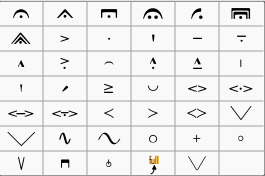
以及装饰音面板(高级工作区):
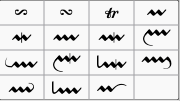
在基础工作区内,提供简单版的奏法记号。
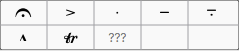
奏法记号
奏法记号是添加到乐谱中的符号,用于显示音符或和弦的演奏方式。该类型组的主要符号是:
- 延音号(Fermata)
- 重音 (>)
- 断音号(Staccato)及其变体——包括mezzo-staccato (波弓/半跳音)、顿音记号(staccatissimo)。
- 保持音(Tenuto)
- 加强音(Marcato)
还包括了弓弦和拨弦、管乐器等的专业演奏记号。
装饰音
装饰音包括:
- 波音、逆波音、装饰波音
- 颤音
- 回旋音
- 弯音
注:长倚音及短倚音可在倚音面板内找到。
添加奏法记号/装饰音
使用以下任一方法:
在装饰音中添加变音号
将记号号应用到现有装饰音上,例如颤音:
- 选择装饰音所在的音符;
- 打开主面板的符号;
- 搜索并把所需的临时记号应用到乐谱中(小临时记号can be found using the search term "数字低音");
- 拖拽变音号至合适位置(也可使用快捷键或检视器调整位置)。
将延音号添加到小节线上
使用以下方法之一:
- 选中一条小节线后,单击符号面板中的延音号(在3.4之前的版本中需要双击)。
- 将延音号从符号面板拖到乐谱中的小节线上。
注:这不会影响播放效果。
快捷键
- 切换断音号(Staccato):Shift+S
- 切换保持音(Tenuto): Shift+N
- 切换重音号(Sforzato):Shift+V
- 切换加强音(Marcato):Shift+O
- 添加倚音:/
键盘快捷键可以在MuseScore的偏好设置中自定。
调整位置
从符号面板中添加奏法记号或装饰音后,符号即为自动被选状态:然后可以使用键盘上下移动,如下所示:
- 按上/下方向键进行精细定位(一次0.1谱间);
- 按下Ctrl+↑或Ctrl+↓(Mac:Cmd+↑或Cmd+↓)用于更大的垂直调整(一次1个谱间)。
- 要将符号翻转到音符的另一侧(若可用),请将其选中后按X。
要从键盘启用全方向的调整:
- 在符号上进入编辑模式;
- 按方向键进行精细定位(一次0.1谱间);或按Ctrl+方向键(Mac:Cmd+方向键)用于更大的调整(一次1个谱间)。
您还可以在检视器中更改水平和垂直偏移值。要一次定位多个符号,请选择所需的符号,并在检视器中调整偏移值。
注:也可以通过单击和拖动来重新定位符号,但为了进行更精确的控制,请使用上述方法。
奏法记号及装饰音属性
这些可以从检视器的奏法记号部分进行编辑,并可能包括:
- 位置:位于谱表之上或之下。
- 方向:自动/正/倒。
- 定位点:调整符号的垂直位置。
- 时长拉伸:对于延长音,调整暂停时长。
- 装饰音风格:默认或巴洛克风格。
- 播放:打开或关闭播放。
对于弯音/推弦属性,请参阅弯音/推弦。
您可以在奏法记号与装饰音下找到其他全局风格的奏法记号与装饰音设置。
参阅
外链
- 如何创建带变音号(和播放效果的)颤音与装饰音 (MuseScore HowTo)
- 装饰音 维基百科
推弦/弯音
和各种各样的推弦(在电子乐中称“弯音”)可在推弦/弯音工具 中创建。 您可在高级工作区的奏法符号面板找到。适用于乐谱的任何推弦/弯音都可以在检视器的推弦/弯音栏中自定义。
中创建。 您可在高级工作区的奏法符号面板找到。适用于乐谱的任何推弦/弯音都可以在检视器的推弦/弯音栏中自定义。
应用推弦/弯音
要将一个或多个推弦/弯音应用于乐谱,请使用以下选项之一:
- 选择一个或多个音符,然后双击符号面板中的推弦/弯音符号。
- 将符号面板中的推弦/弯音符号拖到音符中。
编辑推弦/弯音
文本和线条属性
- 选择推弦/弯音。
- 在检视器的推弦/弯音栏中调整以下属性:
- 粗细。
- 字体、字号、样式:文本的属性。
- 播放(复选框):推弦/弯音符号是否影响播放。
乐谱中所有推弦/弯音的全局文本和线条属性可在格式→样式...→推弦/弯音中编辑。
推弦/弯音形状和宽度
3.4及以上的版本:
- 确保推弦/弯音已选中。
2.在检视器的“推弦/弯音”栏中使用推弦/弯音类型下拉菜单,从一系列预设中进行选择。“推弦/弯音”是默认选项。 - 根据需要对检查器中推弦/弯音的图形显示进行调整:请参阅下文编辑图形显示。
3.4之前的版本:
- 选择推弦/弯音,然后单击检视器中的属性;或右键单击推弦/弯音并选择“推弦/弯音属性”。
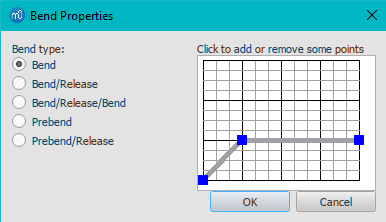
- 从推弦/弯音类型下的一系列预设中进行选择。“推弦/弯音”是默认选项。
- 根据需要对推弦/弯音的图形显示进行调整:请参阅下文编辑图形显示。
编辑图形显示
推弦/弯音由正方形蓝色节点连接的灰色折线组成的图形表示(见上图)。这条线的斜率表示推弦/弯音的类型:
- 上行为上推弦/弯音
- 下行为下推弦/弯音
- 水平为保持
图表的垂直轴表示音高向上或向下弯曲的量:1个单位等于四分之一音:2个单位半音,4个单位等于1 个全音,等等。图的水平轴表示推弦/弯音的长度:乐谱中每个灰线段延伸1谱间。
通过添加或删除图表中的节点来修改推弦/弯音:
- 要添加节点,请单击图表空白处。
- 要删除节点,请单击该节点。
添加一个节点会将推弦/弯音延长1谱间;删除节点会将推弦/弯音缩短1谱间。推弦/弯音的起点和终点只能上下移动。
调整高度
推弦/弯音符号的高度会自动调整,使文本出现在谱表的正上方。如有必要,可以通过变通办法来调整这个高度:
- 在音符正上方(以缩短线条)或在您希望推弦/弯音开始的音符下方(以延长线)创建另一个音符。
- 将推弦/弯音应用到创建的音符上。
- 要调整推弦/弯音的高度,请垂直移动此创建的音符,以便推弦/弯音符号获得所需的高度。
- 将推弦/弯音符号拖到正确的位置(到原始音符)。
- 用检视器将创建的音符标为不可见并静音。
调整位置
要调整位置,请使用以下任一选项:
- 用鼠标拖动推弦/弯音符号。
- 单击符号并在检视器中调整水平和垂直偏移量。
- 双击符号;或单击它并按Ctrl+E(Mac:Cmd+E)),或者右键单击符号并选择“编辑元素”。然后使用方向键键进行精细定位(每次0.1谱间);或Ctrl+方向键(Mac:Cmd+方向键)用于更大幅调整(一次1个谱间)。
自定推弦/弯音
在乐谱中创建推弦/弯音后,可以通过按住Ctrl+Shift(Mac:Cmd+Shift)同时将符号拖放到符号面板中来保存以供将来使用。请参阅自定工作区。
外链
- 推弦/弯音维基百科